最近换了新硬件,因为使用的是13代的CPU,看网上的教程要发挥13代CPU的小核性能需要使用WIN11的系统,刚好自动更新推送了WIN11,所以顺便就升级了。
然后刚升级完成后,发现win11的文件历史记录居然找不到备份指定文件夹的选项。下图是win10的备份选项
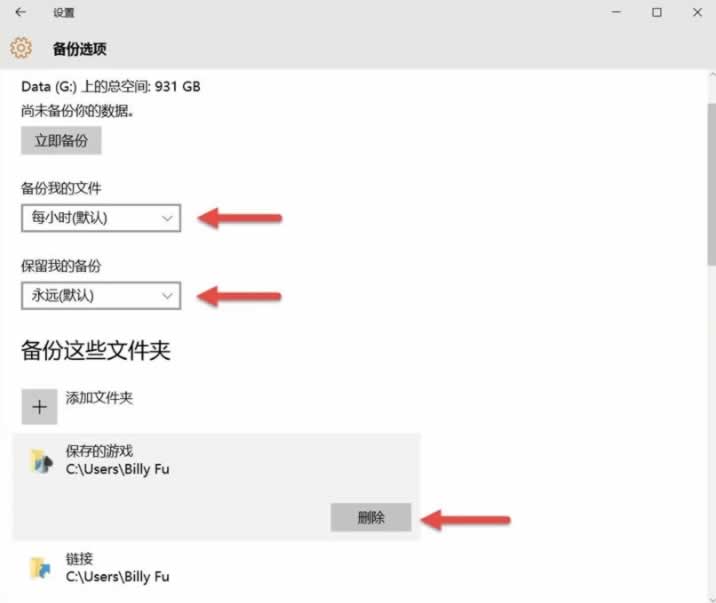
可以很方便的看到添加文件夹的这个选项,然后在win11这里,我找了很久居然没找到。网上查了一下说是删除了一些功能,应该是不能指定文件夹了。然后我自己研究了一下,发现虽然没有指定文件夹的界面,但是我们可以通过修改设置文件来实现指定文件夹的功能。
首先进入路径C:\Users\Administrator\AppData\Local\Microsoft\Windows\FileHistory\Configuration 这里Administrator是你的系统用户名,根据自己的选择相应的文件夹就好了,然后修改如下2个文件

其实这2个文件的信息是一模一样的,不知道为什么我这里就是会有2个,删除了又会出来!
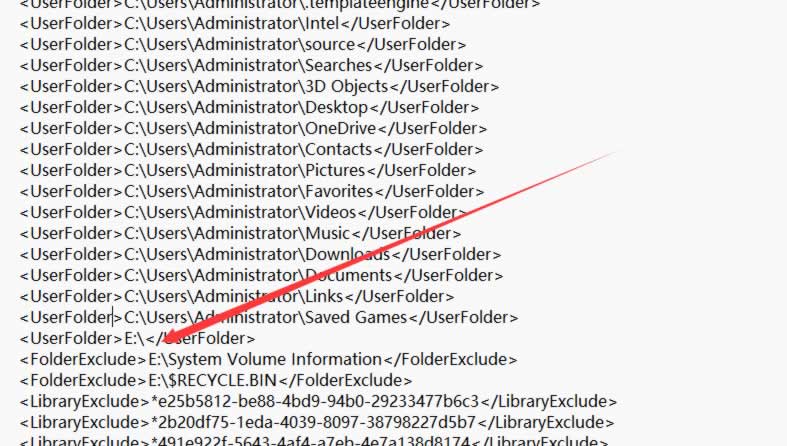
箭头指向的地方是我需要备份的文件夹,因为我E盘都是放数据的,所以整个都给它备份了。上面的一些UserFolder 是系统自动生成的指定文件夹。好像直接删除等会又会自己蹦跶出来,要加一个hide="???"什么的才能排除。最后运行一次备份
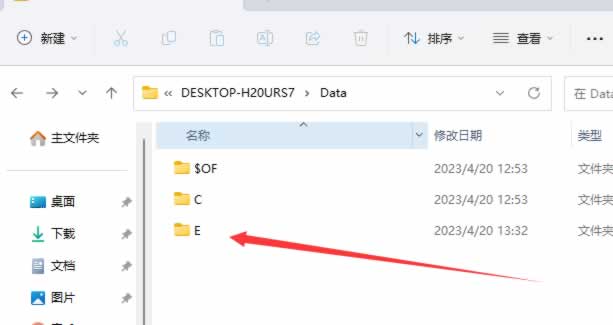
可以看到已经成功备份了E盘了。好了,这个就是win11文件历史记录指定文件夹的方法了啊。
